我们在工作和学习中,经常遇到格式转换,如果领导发来500页Word,让你转为PDF格式,你还在到处求人?今天就来教你3种方法,一起来学习吧。

一、小白转换
1、职场小白拿到一份Word文档时,一般都会先点击右上角的【文件】,然后依次选择【导出】-【创建PDF/XPS文档】-【创建PDF/XPS】。
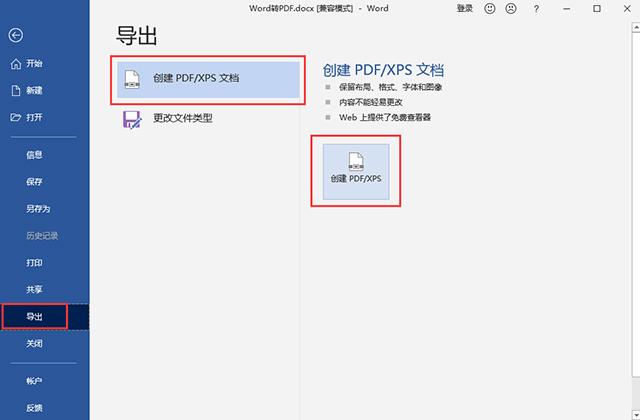
2、接下来就会看到,在Word文档中出现一个窗口,保存类型为PDF格式,设置好文件名称和保存路径,最后点击【发布】按钮,Word就成功转成PDF了。
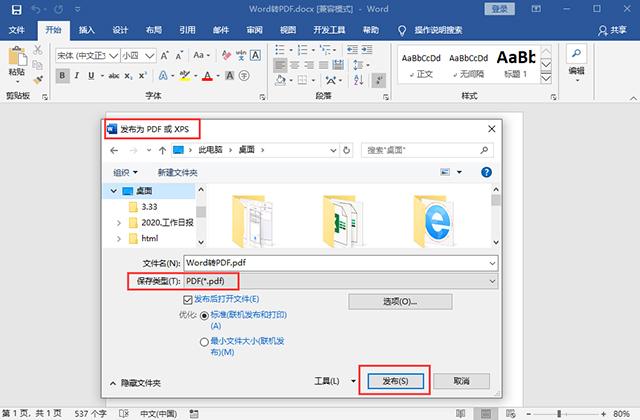
二、高手转换
职场高手会发现,一步步点击导出太麻烦,不如直接按下功能键【F12】,打开另存文件的窗口,只需要将【保存类型】改为【PDF(*.pdf)】,最后点击保存即可。
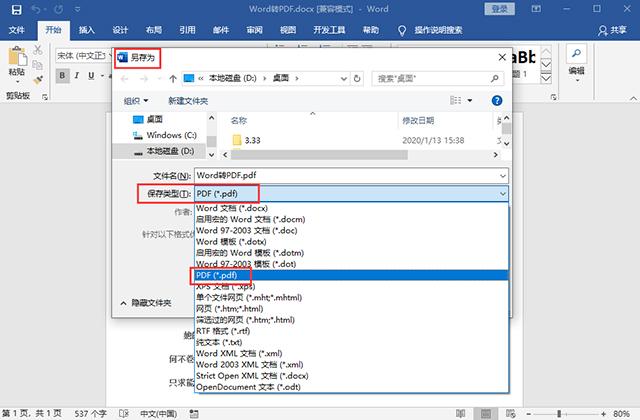
三、大神转换
对于职场大神来说,学会使用工具,往往可以事半功倍,想要快速将500页Word转为PDF,一个迅捷PDF转换器就能解决。
1、首先打开这个转换器,找到【PDF转换】-【其他转PDF】-【Word转PDF】功能;然后点击【添加文件夹】,找到保存的Word文件夹,我们点击【选择文件夹】。
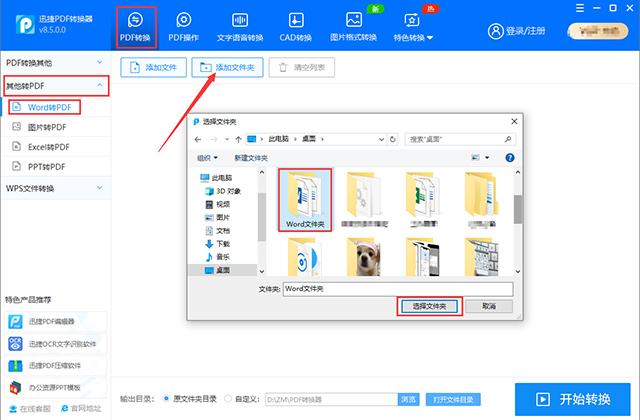
2、接着将会看到Word文档全部添加到转换器上了,勾选下方的【原文件夹目录】,便于我们找到转换后的文件路径,点击【开始转换】按钮,10秒就能将Word转成PDF了。
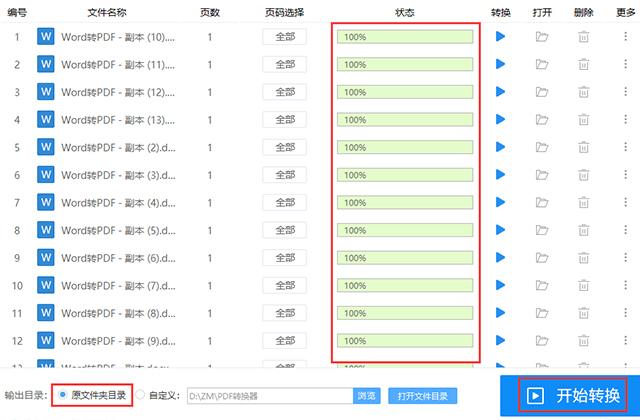
3、最后我们点击底部的【打开文件目录】,就能看到转换后的PDF文件了,随机打开一份PDF文件,看一看效果如何,可以发现转换效果非常棒。
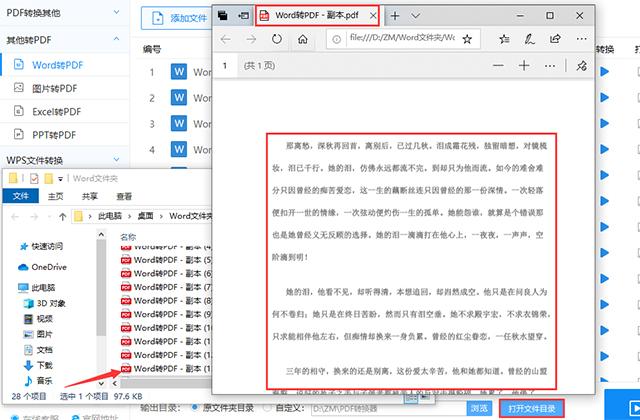
原来Word转为PDF的方法这么简单,大家都学会了吗?




















 4043
4043

 被折叠的 条评论
为什么被折叠?
被折叠的 条评论
为什么被折叠?








